Como otimizar o Google Fotos para ter mais memória no seu celular
Por André Lourenti Magalhães | Editado por Bruno Salutes | 09 de Fevereiro de 2021 às 09h30
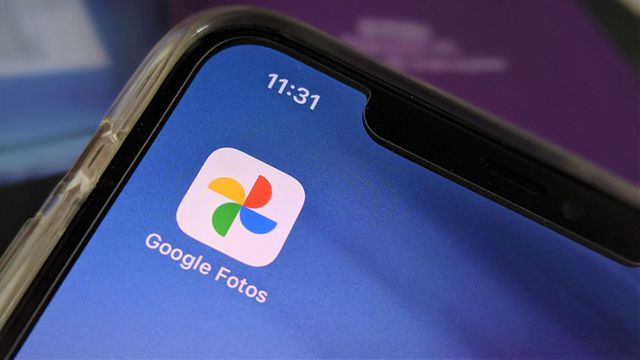
O Google Fotos (Android | iOS) pode ser um grande aliado na hora de liberar espaço da memória de seu celular. Além de armazenar as fotos e vídeos do seu aparelho em categorias, o aplicativo também é utilizado para fazer backup de arquivos na sua conta Google. Quando as imagens estão armazenadas na nuvem, o usuário pode removê-las do dispositivo, deixando de consumir a memória do aparelho.
- Google Fotos: como restaurar o backup de arquivos do WhatsApp
- Google Fotos: como baixar todas as suas imagens de uma só vez
- O que é Google One e como assinar
O recurso é útil porque libera espaço e deixa as fotos armazenadas na mesma conta do Google Fotos. Ou seja, os arquivos podem ser abertos pelo aplicativo a qualquer momento. Para liberar ainda mais espaço, a plataforma permite salvar os conteúdos na qualidade original ou em uma forma compactada, com limite de resolução de 16 MP para fotos e 1080p para vídeos. Confira o passo a passo!
Como otimizar o Google Fotos para ter mais memória no celular
Passo 1: abra o Google Fotos e toque no ícone com sua foto de perfil, localizado no canto superior direito;
Passo 2: em seguida, vá em "Configurações do Google Fotos";
Passo 3: para liberar espaço, é necessário configurar o backup anteriormente. Abra a opção "Backup e sincronização;
Passo 4: marque a chave para ativar o backup. Na mesma tela, é possível alterar o tamanho dos arquivos e escolher quais pastas do aparelho serão armazenadas na nuvem;
Passo 5: com o backup ativo, retorne às configurações e selecione "Liberar espaço no dispositivo";
Passo 6: o app irá calcular quantos arquivos já estão armazenados no backup e podem ser removidos da memória interna do aparelho. Toque em "Liberar" para concluir.
Pronto! O próprio aplicativo fará essa limpeza de arquivos no seu dispositivo.